This is a SEO version of Multimedia met Windows. Click here to view full version
« Previous Page Table of Contents Next Page »Computergegevens branden
Welk schijftype je ook kiest, de werkwijze voor het branden van computergegevens is voor alle schijftypes gelijklopend.
Branden met Windows Verkenner
Er zijn meerdere mogelijkheden om data op een schijfje te branden. De eenvoudigste verloopt via Windows Verkenner.
1 Plaats een beschrijfbare cd, dvd of Blu-ray schijf in de brander. Negeer de melding die hierop mogelijk volgt.
2 StartWindows Verkenner via het pictogram op de taakbalk (bureaubladinterface). In de Verkenner maak je het pictogram van het dvd- of Blu-raystation zichtbaar in het navigatiedeelvenster:
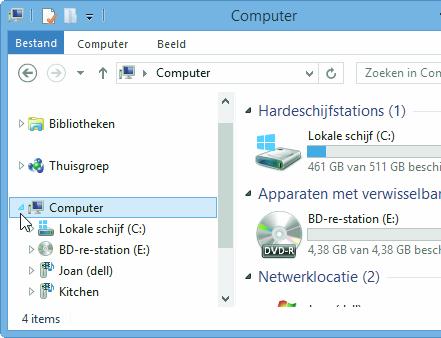
3 Navigeer naar de locatie met de bestanden die je wenst te branden. Selecteer de bestanden en sleep de selectie, met de linker muisknop, naar het pictogram van de brander:
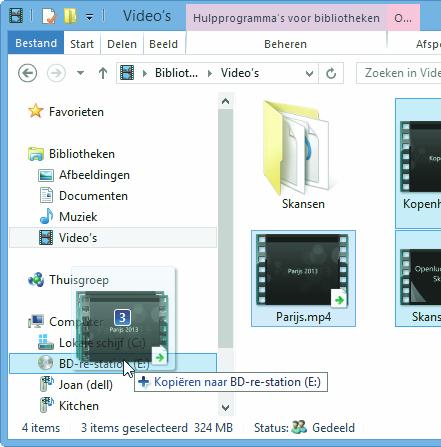
4 Het dialoogvenster ‘Op schijf branden’ verschijnt. Vul een naam in voor de nieuwe schijf. Kies voor ‘Met een cd/dvd-speler’ en klik op Volgende:
5 De bestanden worden gekopieerd naar een tijdelijk locatie op de harde schijf. Een melding kan kort verschijnen dat deze klaar staan om op de cd of dvd te worden gekopieerd. Wanneer je op de melding klikt of zelf naar het cd- of dvd-station gaat, dan zie je welke bestanden er allemaal klaar staan:
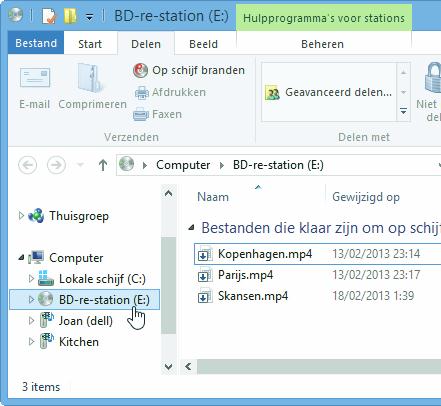
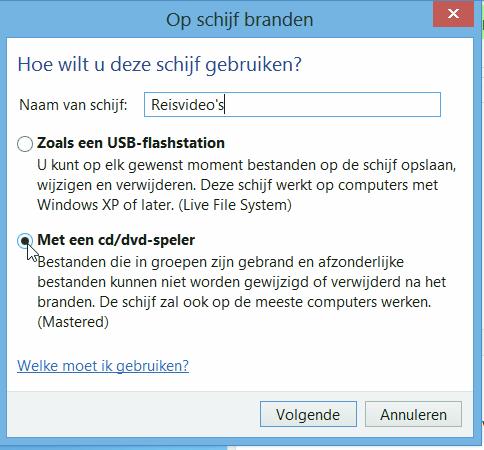
Tip : wil je weten hoeveel data er klaar staat, gebruik dan CTRL+A om alle bestanden of mappen te selecteren, klik met de rechter muisknop op de selectie en vraag de eigenschappen op.
156 Multimedia met windows 8 en gratis software
This is a SEO version of Multimedia met Windows. Click here to view full version
« Previous Page Table of Contents Next Page »